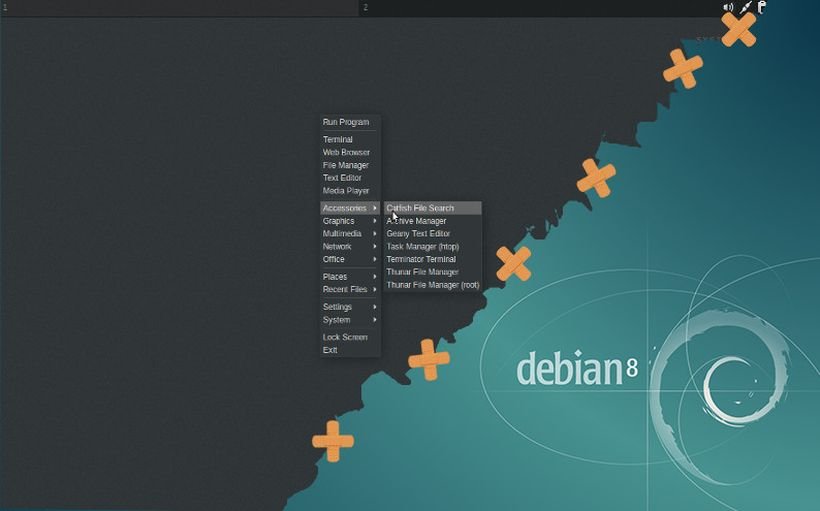Questi tre progetti sono, Bunsen Labs, CrunchBang++ e TweakLinux. Il rilascio di Debian Jessie ha però dato il senso tangibile della fine vera e propria di CrunchBang e le domande su come sarebbe stata l’eventuale nuova distribuzione lasciano l’amaro in bocca. Questo post raccoglie e sintetizza i numerosi esperimenti, che vengono riportati su vari blog, e che hanno lo scopo di tentare il passaggio di CrunchBang da Wheezy a Jessie, mantenendo inalterati l’aspetto e le funzionalità della distribuzione. Il merito di tutto ciò và quindi ai tanti che hanno provato e condiviso problemi e soluzioni, io mi sono limitato a raccogliere il loro lavoro e verificarne il funzionamento su un MiniPC (un Toschiba mini con 1Gb di Ram e uno dei soliti AtomIntel)
Non so se questa procedura è solo una specie di maquillage, che da un punto di vista tecnico implica problemi non subito evidenti ma che provocano influssi nefasti al sistema.
Altro problema che si incontra è conseguente all’aggiornamento delle librerie GTK che sulle applicazioni GTK2 fanno sentire il loro effetto, il tutto si cercherà di risolvere con un ulteriore trucco usando un tema esterno alla distribuzione da cui verrà prelevata la cartella del tema in GTK3 e sostituendo quella del tema Waldorf.
Il primo passaggio da fare è aprire il sources list:
sudo geany /etc/apt/sources.list
Commenteremo alcune parti e ne inseriremo delle altre:
## CRUNCHBANG ## Compatible with Debian Wheezy, but use at your own risk. deb http://packages.crunchbang.org/waldorf waldorf main # deb-src http://packages.crunchbang.org/waldorf waldorf main ## DEBIAN WEEZY #deb http://http.debian.net/debian wheezy main contrib non-free #deb-src http://http.debian.net/debian wheezy main contrib non-free ## DEBIAN WEEZY SECURITY #deb http://security.debian.org/ wheezy/updates main #deb-src http://security.debian.org/ wheezy/updates main # DEBIAN JESSIE SECURITY deb http://security.debian.org/ jessie/updates main contrib non-free deb-src http://security.debian.org/ jessie/updates main contrib non-free # DEBIAN JESSIE OFFICIAL deb http://ftp.debian.org/debian/ jessie main contrib non-free deb-src http://ftp.debian.org/debian/ jessie main contrib non-free # REPOSITORY MULTIMEDIA deb http://deb-multimedia.org jessie main non-free deb-src http://deb-multimedia.org jessie main non-free
e salviamo il tutto.
Per quest’ ultimo aggiungeremo la chiave di autenticazione:
gpg --keyserver subkeys.pgp.net --recv-key 5C808C2B65558117 && gpg -a --export $PUBKRY | sudo apt-key add -
Fatto questo daremo:
sudo apt-get update
prima di procedere all’ upgrade del sistema bisogna risolvere un problema che si presenterebbe durante l’ upgrade stesso dovuto al pacchetto Tint2.
La nuova versione è nella sua struttura diversa dalla precedente per cui disinstalleremo ora la vecchia e installeremo la nuova.
sudo apt-get purge tint2 tint2conf sudo apt-get install tint2
(la vecchia versione aveva pacchetti indipendenti la nuova ne ha uno complessivo) ora potremo procedere a:
sudo apt-get dist-upgrade
Passerà un po di tempo durante questa operazione ma tutto procederà senza grossi problemi, se si dovessero presentare, si può dare il comando:
sudo apt-get install -f
Alla fine riavviamo la distribuzione, tutto dovrebbe essere al proprio posto, o quasi. Il secondo problema lo incontreremo nel tentativo di aprire Synaptic, che non si avvierà regolarmente.
Per questo daremo:
sudo apt-get purge synaptic sudo apt-get autoremove sudo apt-get update sudo apt-get install synaptic
Il comando pulirà anche molti file residui e ci permetterà di avviare Synaptic.
Qui incontreremo il problema della visualizzazione delle applicazioni rimaste a GTK2.
Possiamo risolvere procurandoci un tema esterno compatibile con CrunchBang, questo tema è Adwayta-Grey.
Una volta scaricato estraiamo dall’archivio la cartella Gtk-3.0,
ora dal menù di CrunchBang lanciamo Thunar come amministratore,
arriviamo in usr/share/themes/waldorf e rinominiamo la cartella che è al suo interno da Gtk-3.0 a Gtk-3.0-old
e copiamo sempre qui quella Gtk-3.0 che abbiamo estratto dal tema Adwayta-Grey,
chiudiamo e da ora in poi tutto dovrebbe apparire molto più integrato.
Sarebbe opportuno il parere di qualche esperto di distribuzioni e della loro struttura per evidenziare i problemi di questa procedura, io da profano quale sono mi sono limitato ad applicare solo dei cerotti qua e là (la prima immagine del post non era messi li a caso).
Un grazie a tutti i Blogger (principalmente a entornos GNU/Linux) da cui ho saccheggiato la maggior parte delle cose che qui ho riportato, a loro tutti i meriti e a me tutte le colpe se non sono stato abbastanza chiaro e preciso.
Un saluto a tutti Fausto.